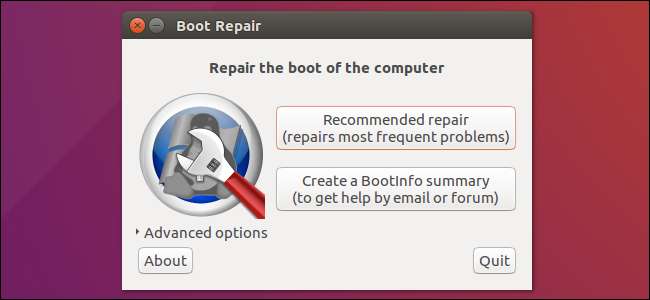
אובונטו והפצות לינוקס רבות אחרות משתמשות במעמי האתחול של GRUB2. אם GRUB2 נשבר - למשל, אם תתקין את Windows לאחר התקנת אובונטו, או תחליף את ה- MBR שלך - לא תוכל לבצע אתחול לאובונטו.
אתה יכול לשחזר את GRUB2 בקלות מכונן תקליטורים חי של אובונטו או מכונן USB. תהליך זה שונה מ שחזור מטעין האתחול מדור קודם של GRUB בהפצות לינוקס ישנות יותר.
תהליך זה אמור לעבוד על כל גרסאות אובונטו. זה נבדק באובונטו 16.04 ובאובונטו 14.04.
השיטה הגרפית: תיקון אתחול
קָשׁוּר: כיצד לאתחל את המחשב מדיסק או מכונן USB
תיקון אתחול הוא כלי גרפי שיכול לתקן את GRUB2 בלחיצה אחת. זהו הפתרון האידיאלי לבעיות אתחול עבור רוב המשתמשים.
אם יש לך את המדיה שממנה התקנת את אובונטו, הכנס אותה למחשב שלך, הפעל מחדש ו- אתחול מהכונן הנשלף . אם לא, הורד תקליטור חי של אובונטו ולשרוף אותו לדיסק או ליצור כונן הבזק מסוג USB הניתן לאתחול .
כאשר אובונטו מתחילה, לחץ על "נסה את אובונטו" כדי לקבל סביבת שולחן עבודה שמיש.
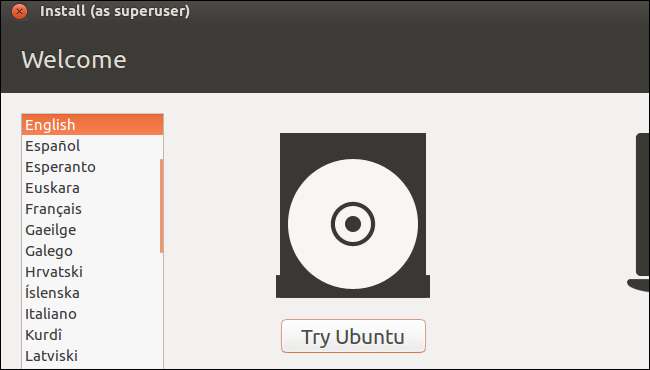
ודא שיש לך חיבור לאינטרנט לפני שתמשיך. יתכן שתצטרך לבחור רשת Wi-Fi ולהזין את משפט הסיסמה שלה.
פתח חלון מסוף מה- Dash והפעל את הפקודות הבאות להתקנה ולהפעלת תיקון אתחול:
sudo apt-add-repository ppa: yannubuntu / תיקון אתחול עדכון sudo apt-get sudo apt-get install -y boot-תיקון תיקון מגף
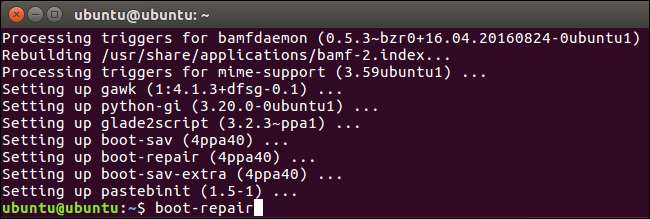
חלון תיקון האתחול יסרוק אוטומטית את המערכת לאחר הפעלת ה-
תיקון מגף
פקודה. לאחר שהוא סורק את המערכת שלך, לחץ על כפתור "תיקון מומלץ" כדי לתקן את GRUB2 בלחיצה אחת.
אתה יכול לבחור להשתמש באפשרויות המתקדמות כאן, אך הוויקי של אובונטו ממליץ לך לא להשתמש באפשרויות המתקדמות אלא אם כן אתה יודע מה אתה עושה. אפשרות התיקון המומלצת יכולה לפתור את רוב הבעיות באופן אוטומטי, ותוכלו לבלגן את המערכת שלכם עוד יותר על ידי בחירה באפשרויות המתקדמות הלא נכונות.
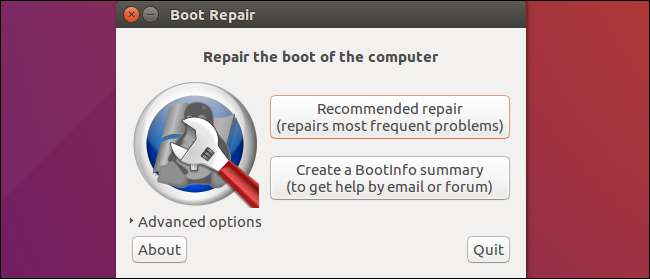
תיקון האתחול יתחיל לעבוד. זה עשוי לבקש ממך לפתוח טרמינל ולהעתיק / להדביק בו כמה פקודות.
פשוט עקוב אחר ההוראות המופיעות על המסך. בצע את ההוראות תיקון אתחול רוצה ולחץ על "העבר" כדי להמשיך באשף. הכלי ידריך אותך בכל מה שאתה צריך לעשות.
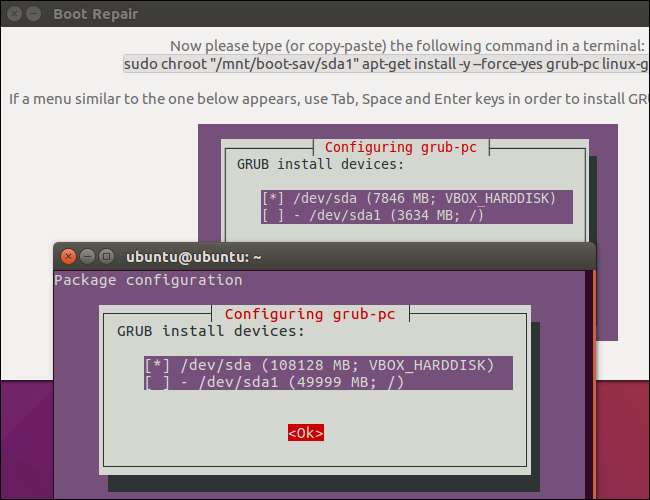
הפעל מחדש את המחשב לאחר סיום הכלי לתיקון אתחול להחיל את השינויים בו. אובונטו צריכה לאתחל כרגיל.
שיטת הטרמינל
אם אתה מעדיף ללכלך את הידיים, אתה יכול לעשות זאת בעצמך ממסוף. יהיה עליך לאתחל מכונן CD או כונן USB חי, כמו בשיטה הגרפית לעיל. וודא שגרסת אובונטו בתקליטור זהה לגירסת אובונטו המותקנת במחשב שלך. לדוגמה, אם התקנת את אובונטו 14.04, ודא שאתה משתמש בתקליטור חי של אובונטו 14.04.
פתח מסוף לאחר אתחול לסביבה החיה. זהה את המחיצה שאובונטו מותקנת באמצעות אחת מהפקודות הבאות:
sudo fdisk -l סודו בלקיד
הנה הפלט של שתי הפקודות. בתוך ה
fdisk -l
פקודה, מחיצת אובונטו מזוהה על ידי המילה
לינוקס
בעמודה מערכת. בתוך ה
blkid
הפקודה, המחיצה מזוהה על ידי שלה
ext4
מערכת קבצים.
אם יש לך מספר מחיצות ext4 של לינוקס, תוכל לקבל מושג מהן על ידי הצגת גודל המחיצות וסדרן בדיסק כאן.
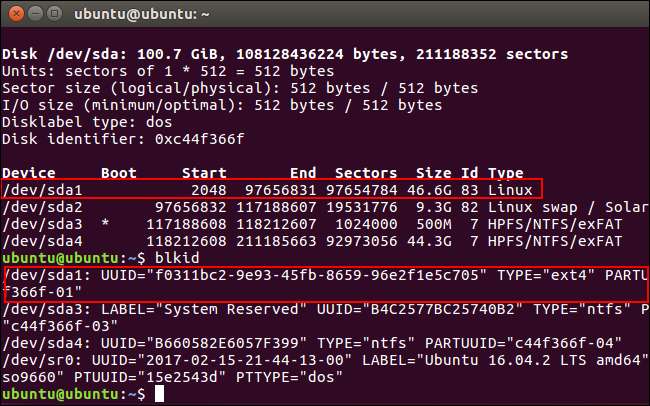
הפעל את הפקודות הבאות כדי להתקין את מחיצת אובונטו ב- / mnt / ubuntu, והחלף אותה
/ dev / sdX #
עם שם המכשיר של מחיצת אובונטו מהפקודות לעיל:
sudo mkdir / mnt / ubuntu sudo mount / dev / sdX # / mnt / ubuntu
בצילום המסך לעיל, מחיצת אובונטו שלנו היא / dev / sda1. משמעות הדבר היא המחיצה הראשונה במכשיר הדיסק הקשיח הראשון.
חָשׁוּב : אם יש לך מחיצת אתחול נפרדת, דלג על הפקודה שלעיל והעלה במקום זאת את מחיצת האתחול ב- / mnt / ubuntu / boot. אם אינך יודע אם יש לך מחיצת אתחול נפרדת, כנראה שלא.
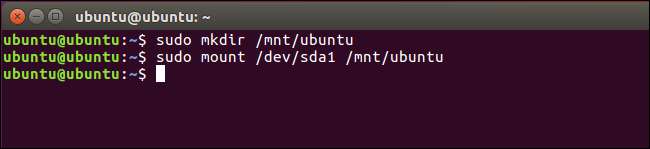
הפעל את הפקודה הבאה להתקנת גרוב מחדש מהתקליטור החי, והחלף / dev / sdX בשם ההתקן של הדיסק הקשיח שלמעלה. השמיט את המספר. לדוגמא, אם השתמשת
/ dev / sda1
לעיל, השתמש
/ dev / sda
כאן.
sudo grub-install --boot-directory = / mnt / ubuntu / boot / dev / sdX

הפעל מחדש את המחשב שלך ואובונטו אמורה לאתחל כראוי.
למידע טכני מפורט יותר, כולל אופן השימוש בפקודה chroot כדי לקבל גישה לקבצי מערכת אובונטו שבורים ושחזור GRUB2, עיין ב ויקי אובונטו .







